Información del sistema con cfg2html
Hoy nos toca hablar de una herramienta clásica y muy utilizada por los administradores de sistemas tipo UNIX, llamada cfg2html. Se trata de una pequeña utilidad para recopilar los archivos necesarios de configuración del sistema en un archivo ASCII y un fichero HTML
Hablamos sobre cfg2html
Cfg2html recopila la configuración del sistema en un archivo HTML y de texto. Es la navaja suiza para los administradores de sistemas. Fue escrito originalmente para obtener la información necesaria para planificar una actualización, realizar una solución de problemas básica o un análisis de rendimiento de un servidor dado.
Cfg2html crea un buen HTML o al menos es su intención, además una simple documentación ASCII de un sistema. Esto incluye la recopilación de Cron y At, hardware instalado, software instalado, sistemas de archivos, configuración de volcado e intercambio, sistema de volúmenes LVM, configuración de la red, el núcleo o kernel, mejoras del sistema y aplicaciones, subsistemas, etcétera.
Además, utiliza una serie de plugins para sistemas como SAP, Oracle, Informix, Fibre Changel, almacenaje con cabinas como MAS, EMC, EVA o HP DataProtector.
Las primeras versiones de esta herramienta se escribieron para HP-UX, sistema propietario UNIX del que ya hemos hablado en varios artículos en la web. A partir de entonces se puede utilizar para todos los sistemas *NIX y GNU/Linux y otros pequeños sistemas integrados.
Instación sobre un sistema GNU/Linux
Pues bien, primero de todo nos debemos dirigir a su página : https://www.cfg2html.com/ , y desde allí descargar el paquete compatible para nuestra distribución GNU/Linux, que sería, en el caso de un Ubuntu 18.04, esta:
https://www.cfg2html.com/cfg2html-linux-2.99-20150722_all.zip
Una vez descargado y descomprimido el fichero, veremos los diferentes binarios:
davidochobits@servubuntu01:~$ wget https://www.cfg2html.com/cfg2html-linux-2.99-20150722_all.zip
--2018-07-23 10:07:22-- https://www.cfg2html.com/cfg2html-linux-2.99-20150722_all.zip
Resolving www.cfg2html.com (www.cfg2html.com)... 78.46.151.136
Connecting to www.cfg2html.com (www.cfg2html.com)|78.46.151.136|:443... connected.
HTTP request sent, awaiting response... 200 OKLength: 425505 (416K) [application/zip]
Saving to: ‘cfg2html-linux-2.99-20150722_all.zip’
cfg2html-linux-2.99 100%[===================>] 415,53K 2,15MB/s in 0,2s
2018-07-23 10:07:23 (2,15 MB/s) - ‘cfg2html-linux-2.99-20150722_all.zip’ saved [425505/425505]
davidochobits@servubuntu01:~$ unzip cfg2html-linux-2.99-20150722_all.zip
Archive: cfg2html-linux-2.99-20150722_all.zip
inflating: cfg2html-linux-2.99-1.noarch.rpm
inflating: cfg2html-linux_2.99-1.dscinflating: cfg2html-linux_2.99-1.tar.gzinflating: cfg2html-linux_2.99-1_all.debinflating: cfg2html-linux_2.99-1_i386.changesinflating: README_cfg2html.txt
inflating: Packages.gz
inflating: descript.ion
davidochobits@servubuntu01:~$ ls
cfg2html-linux_2.99-1_all.deb cfg2html-linux-2.99-20150722_all.zip
cfg2html-linux_2.99-1.dsc descript.ioncfg2html-linux_2.99-1_i386.changes Packages.gzcfg2html-linux-2.99-1.noarch.rpm README_cfg2html.txt
cfg2html-linux_2.99-1.tar.gz
En nuestro caso vamos a utilizar el fichero con extensión DEB, de esta manera:
davidochobits@servubuntu01:~$ sudo dpkg -i cfg2html-linux_2.99-1_all.deb
Seleccionando el paquete cfg2html-linux previamente no seleccionado.
(Leyendo la base de datos ... 110350 ficheros o directorios instalados actualmente.)
Preparando para desempaquetar cfg2html-linux_2.99-1_all.deb ...Desempaquetando cfg2html-linux (2.99-1) ...
Configurando cfg2html-linux (2.99-1) ...
Procesando disparadores para man-db (2.8.3-2) ...
Ahora que el binario ya está instalado, lo debemos utilizar con privilegios de administrador, para generar así los ficheros. Necesitamos pasar el parámetro «-o» para el directorio de salida; de lo contrario, creará los archivos de configuración en el directorio donde se ejecuta el comando, de la siguiente manera:
sudo cfg2html -o /etc/cfg2html
Con el resultado:
davidochobits@servubuntu01:~$ sudo cfg2html -o /etc/cfg2html
---=[ http://www.cfg2html.com ]=-----------------------------------------------
Starting cfg2html-linux version 2.99-2015/04/06
Path to cfg2html /usr/bin/cfg2html-linux
HTML Output File /etc/cfg2html/servubuntu01.html
Text Output File /etc/cfg2html/servubuntu01.txt
Partitions /etc/cfg2html/servubuntu01.partitions.save
Errors logged to /etc/cfg2html/servubuntu01.err
Started at 2018-07-23 10:14:45
This version of cfg2html is in maintenance mode and only receives bug fixes!
For new features please use cfg2html 6.xx instead!
WARNING USE AT YOUR OWN RISK!!! :-)) <<<<<
---=[ http://www.cfg2html.com ]=-----------------------------------------------
Collecting: Linux System (Ubuntu 18.04 LTS) ....................................
Collecting: Cron and At ...........
Collecting: Hardware ....................
Collecting: Software ......
Collecting: Filesystems, Dump- and Swapconfiguration .........
Collecting: LVM ............
Collecting: Network Settings ...........................
Collecting: Kernel, Modules and Libraries ..............
Collecting: System Enhancements .
Collecting: Applications and Subsystems ....
Collecting: Local files .
---=[ http://www.cfg2html.com ]=-----------------------------------------------
¿Cómo hacemos para ver la información vía web?
La respuesta es bien sencilla, vamos a crear un enlace simbólico, desde la carpeta de los proyectos web, ubicada en mi caso en «/var/www/html» hacia el fichero original, así:
sudo ln -s /etc/cfg2html/servubuntu01.html /var/www/html/servubuntu01.html
Ahora sí, ya podemos ver la información de nuestro servidores, extraída de los ficheros de configuración:
Espero que el artículo haya sido de vuestro interés. Espero que os sea útil en algún momento. Nos vamos leyendo ^.^

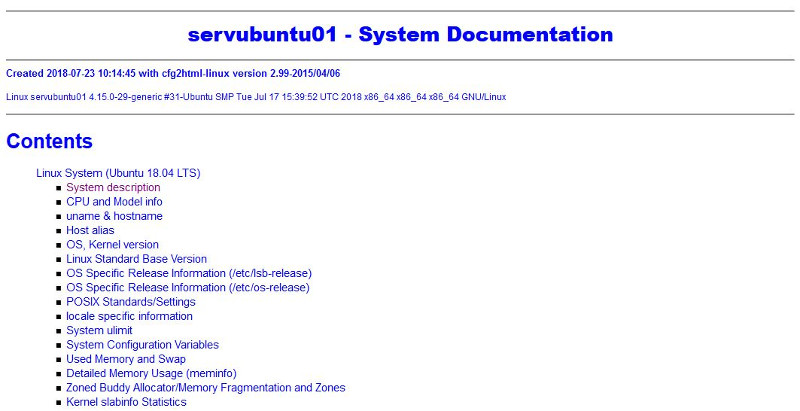


Comentarios Recientes